您是否有多台 Roku 設備並想重命名它們以識別您的設備名稱?儘管您可能會發現它具有挑戰性,但過程非常簡單。
快速回答
要更改您的 Roku 設備名稱,請按遙控器上的“主頁”按鈕,前往“設置”>“系統”>“關於”>“系統信息”並記下序列號。接下來,在瀏覽器上打開 Roku 網站,登錄,轉到您的帳戶,選擇與序列號匹配的 Roku 設備,選擇“編輯”輸入新名稱,然後點擊“更新”。
為了讓事情更容易理解,我們寫了一個簡短的指南下面是關於使用分步說明更改 Roku 名稱的信息。
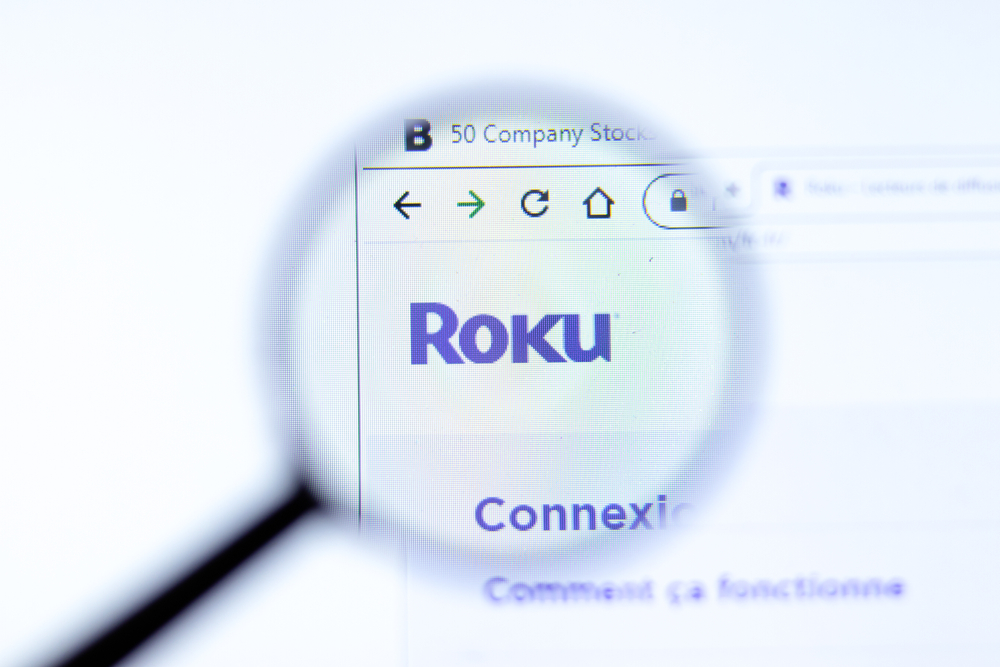 目錄
目錄
更改 Roku 名稱
如果您不知道如何更改您的 Roku 設備名稱,我們下面的 2 個分步方法將幫助您毫不費力地完成整個過程。
方法 #1:使用 Roku 網站
按照這些簡單的步驟,您可以使用 Roku 網站更改您的 Roku 設備名稱。
步驟 #1: 檢查 Roku 序列號
第一步,您需要檢查 Roku 設備的序列號以更改其名稱。為此,請按 Roku 遙控器上的“主頁” 按鈕,然後從菜單中選擇“設置”。
接下來,選擇“系統”選項並選擇“關於”以前往“系統信息”標籤.現在記下您的 Roku 設備的序列號並轉到下一步。
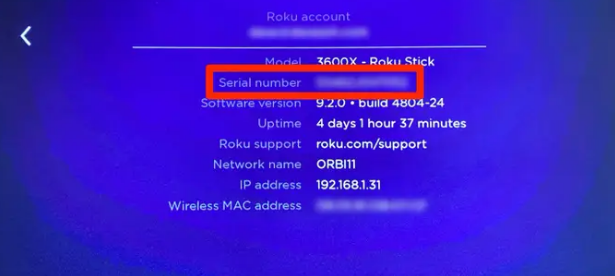
步驟 #2:登錄 Roku 網站
在此步驟中,打開一個在計算機上選擇您選擇的瀏覽器,然後打開 Roku 網站。點擊顯示在屏幕右上角的“登錄”選項,然後使用您的憑據登錄您的 Roku 帳戶。
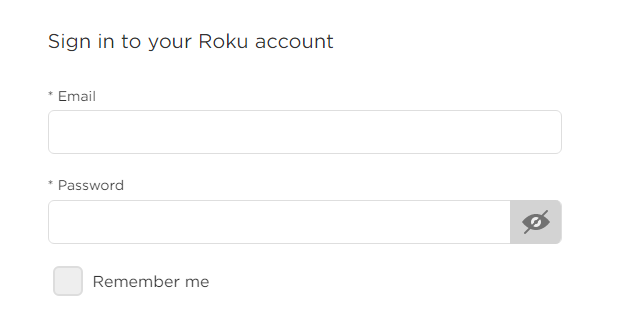
第 3 步:更改 Roku 設備名稱
在最後一步中,單擊右上角的個人資料圖標,然後選擇“我的帳戶” 從下拉菜單中。向下滾動到底部以查看您擁有的 Roku 設備的完整列表。
點擊您在第一步中記下的序列號匹配的 Roku 設備,然後點擊左側顯示的“編輯”選項設備。最後,在“為設備輸入新名稱” 彈出窗口下輸入新的 Roku 名稱,點擊“更新”,新名稱就會顯示出來。
方法 #2:使用 Roku 移動應用程序
請記下上述方法中提到的序列號 您的 Roku 設備。從 Android 或 iOS 設備的主屏幕打開 Roku 應用。點擊形狀像電視設備的“設備” 圖標。點按您之前記下的與序列號匹配的設備。點擊選項“…”圖標。點擊“名稱和位置”。如果看到提示,請登錄,輸入新的 Roku 名稱,然後點擊“保存”。
確保將您的 Android 或 iOS 設備連接到 Roku 設備使用的同一 Wi-Fi 網絡。
總結
我們討論過在本簡短指南中使用 Roku 網站和流媒體設備移動應用更改 Roku 名稱。
希望本文對您有所幫助,您現在可以區分家中不同的 Roku 設備。
常見問題解答
如何更改我的所有者樂視電視台?
如果您想將 Roku 設備出售或贈予他人,請將其重置為出廠默認設置。這將取消關聯您的帳戶,新所有者將使用新信息(包括所有者姓名)再次設置設備。
我可以使用 2 個不同的 Roku 帳戶嗎?
是的,您可以創建多個 Roku 帳戶;但是,您應該使用唯一的電子郵件地址為每個從流媒體服務獲取最新通知並管理您的帳戶。